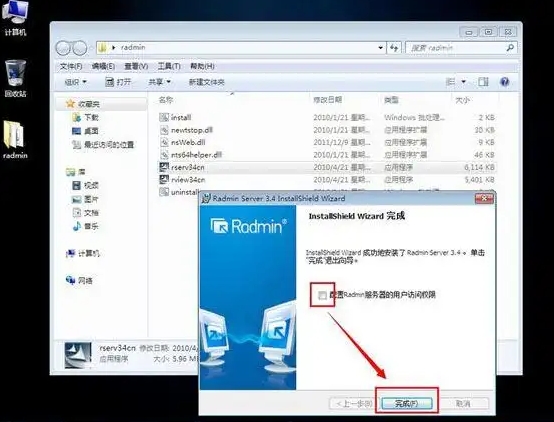无线路由与上层路由冲突时的设置
作者:路由通
|
 347人看过
347人看过
发布时间:2013-05-03 10:03:12
标签:
单位里用的是电信20M光纤宽带,对于Blu
.webp)
单位里用的是电信20M光纤宽带,对于Blue等资深网虫来说算是个不大不小的福利,网络拓扑很简单,就是光猫下面连个无线路由(最初是思科的,很黄很暴力,楼下马路上常有运动员人手一机或pad蹭网不疲,后来电信的维修人员给换了个不知神马牌子的二货,从此碉堡,Blue为蹭网曾冒着被电磁辐射给微波了的风险,站在二货路由下面弄手机,结果始终获取不到IP地址……),路由下面是4台12口交换机,交换机分线到各个办公室。自打这碉堡的路由上了位,单位里广大本本、pad、iphone、android用户们就遭了秧,看着像雾像雨又像风的无线信号一筹莫展,本本好歹还有网线,后三者就是扯根网线也找不到能插的孔,很黄没暴力的说,一时间大家各种惆怅啊。
于是,就有不甘垄断欺凌的网民站了出来,自掏腰包买了无线路由,欲重拾万维、泽被同侪。没成想捧着说明书连接完了之后,这无线路由总是不停地在获取IP地址,却总也获取不到,Blue一时技痒,大吹大擂拍红了胸脯,拿来折腾一下午,结果也碰了一头包,于是断言路由有问题,可怜那俩哥们儿怒向胆边生,退货给京东。无端被冤枉了的京东倒也好脾气,没二话就给换了个新的,Blue信心满满重新连上了线一看:还是没戏,这眼现的!Blue顿时气结,只好祭出百度大法搜索一番,一时间解决方案满屏飞,乱花渐欲迷人眼,Blue好不容易从中筛选了几个貌似比较靠谱的,依葫芦画瓢一番,却还是不得其门而入,看着哥们儿充满期待的眼神,Blue恼羞成怒之下只好抠一做过网吧工程的老哥JJ,老哥那边听了也有些懵,网吧也是这个结构,但下面没有二级路由啊,于是也上网百度一番,然后跟Blue如此这般一通调教,结果可想而知,Blue顿似坠入五里PM2.5中,N多不解,只好暂时作罢回家吃饭饭去也。 吃罢了饭饭,想起门禁发卡机时有故障,磨磨蹭蹭溜到办公室,发现车流量挺大下不了手,于是又开始琢磨这该死的无线路由,把网上的帖子反反复复看了几遍,思来
想去突然顿悟,顿悟之后那个感慨啊!有效沟通太重要啦,高手不会说话治病改害人啊!这么简单的事儿被高手们说得乱七八糟,简直是指兔子叫人撵嘛。定下神儿
来如此这般一倒腾,噢耶!Perfect! 下面就分享下Blue的思路和具体操作方法:当前市面上大多数路由器的默认网关或者说管理员IP地址都是192.168.1.1,
而且大多数单位搭建的局域网拓扑结构都与本中心一样,这种情况下要再加一级路由就必定会发生两级路由冲突的情况。弄明白这个道理再发散思考一下,就能推导
出次级路由器的网关号段一定不能跟顶级路由器冲突的,说白了就是儿子不能用老子名字的意思;从这个又能推导出次级(办公室)路由器必须把自己往下
给所有终端分配IP地址的权限交给顶级路由器,就是儿子必须听老子话不能戗行的意思,换言之,就是次级路由器实际上只能作为交换机使用。
网上众多指导帖令我等PM2.5的就是在上述基本原理和关键细节上语焉不详,例如,没有哪个帖子说清楚次级路由的WAN的IP地址(外网,就是上一级的单位总路由)和LAN的IP地址(内网,就是新路由下的本办公室)之间的关系,这是第一个知识点。具体做法是次级路由WAN的IP必须设置成自动获取,LAN必须设置成跟上层路由不同的号段,相当于少东家的名字得由老爷起,而且不能跟老爷重名。单位里网关路由的IP是192.168.1.1,办公室里次级路由LAN的IP就必须改成192.168.X.1,其中192.168相当于姓氏,是不能改的,否则老爷(上层的网关路由)会不认你这个儿子!X只要不是1可以随便填个阿拉伯数字,写成1就是儿子跟老子抢名分了!最后一个1不能改,这个是次级路由网关地址,用来在本级小局域网确认少东家身份以取得管理权限的。再一个知识点就是关于DHCP权限了,所谓DHCP就是动态主机设置协议,这是一个局域网的网络协议,主要有两个用途:1.替网络运营商比如电信网通神马的给内部网络用户自动分配IP地址;2.给用户比如内部网络管理员提供对所有内网计算机进行中央管理的手段,再说简单点儿,如果说IP是家族内辈分长幼关系的话,DHCP就是家族里的伦理和权限,就是说偶们各个办公室里的一众小路由们是绝对不能开启DHCP服务滴,否则就是老爷没开口少爷先说话,是僭越,老爷不但要打PP还不给吃饭饭(不给IP地
址)滴!而市售绝大多数无线路由因为主要面对使用拨号上网(pppoE)用户,可以关起门来做皇帝,所以默认设置LAN网关地址也都是
192.168.1.1、DHCP服务开启,用这个设置加入类似Blue单位这样的局域网,在顶层路由看来实有弑父篡位之嫌,这就是我们办公室路由总获取
不到IP地址的根本原因! 根据这个思路,Blue如下操作一番,终获成功。 1. 用网线从新的路由器任意一个LAN口连接至电脑网卡,注意此时不要连接路由的WAN口,然后检查次级路由器IP地址号段,确认其的确与上一级路由冲突

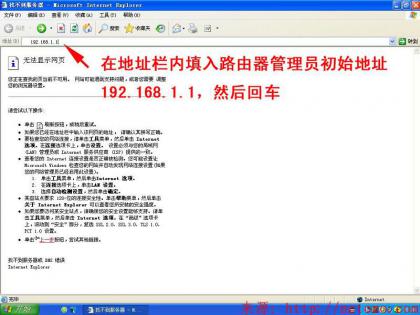 4. 输入管理员用户名和密码(都是admin)
4. 输入管理员用户名和密码(都是admin)
5. 无线设置,就是神马SSID、WEP加密之类,不再赘述,但这一步必须现在就做,不然会走回头路的!
6. 修改次级无线路由器(就是办公室路由器)的网关地址
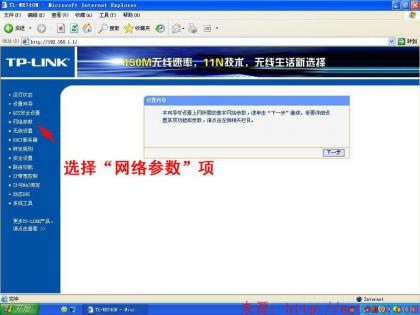
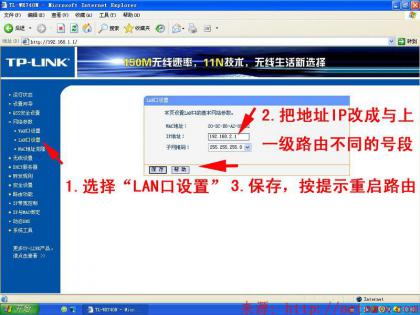 6. 在IE地址栏输入新的网关地址
6. 在IE地址栏输入新的网关地址
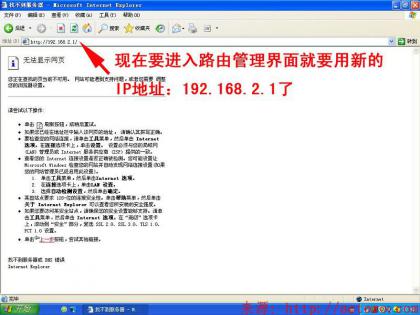 7. 再次登录管理员账户
7. 再次登录管理员账户
8. 关闭办公室里次级无线路由器DHCP(动态网路地址分配)服务
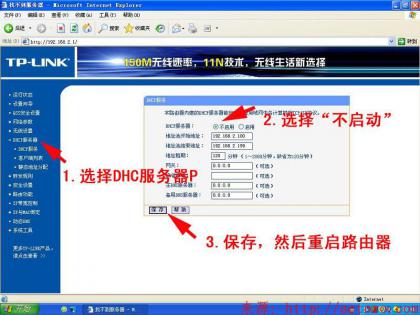 9. 将外网线插入路由器的LAN口,结束,如果还打不开网页就关掉路由电源再给电重启下。
10. 上网别超时,早些洗洗睡
9. 将外网线插入路由器的LAN口,结束,如果还打不开网页就关掉路由电源再给电重启下。
10. 上网别超时,早些洗洗睡
相关文章
原本有台好几年的老路由器的,但是考虑到笔记本在家里使用很不方便,于是上周买了一个无线路由器,然后悲剧就开始了。每次新路由连接的PC开迅雷,过几分钟,老路由器就死机,无法连接互联网。只有拔电源,重新启动...
2013-05-02 10:28:21
 304人看过
304人看过
在天气转热之后,许多用户在上网时开始发现,常常有网络速度莫名其妙就大幅下降甚至不时发生断网的情况。这个时候人们通常会怀疑是电脑中病毒或者网络本身有问题,但从这些角度去解决问题却往往得不到满意的结果。那...
2013-05-02 10:06:17
 356人看过
356人看过
文件夹里的文件太多,我们可以整理一个文件列表出来,复制一下代码保存为\"文件生成列表.reg\"然后运行就可以使用邮件生成文件生成列表了。Windows Registry Editor V...
2013-04-27 09:21:00
 283人看过
283人看过
广域网是一种跨地区的数据通讯网络,使用电信运营商提供的设备作为信息传输平台。对照OSI参考模型,广域网技术主要位于底层的3个层次,分别是物理层,
数据链路层和网络层。下图列出了一些经常使用的广域网技...
2013-04-27 05:36:17
 157人看过
157人看过
在公司无线网工作中经常会呈现一些运用手册上未涉及到的疑问和毛病,有时难以敷衍,无
2013-04-27 05:20:14
 355人看过
355人看过
这里我用7Z工具先压缩成7Z文件,然后用EASY 7Z V2.1的自由天空论坛的7Z自动解压缩包制作工具做成DEVCON.EXE的自解压文件,全静默运行)将这些文件压缩打包,以后在其它电脑上解压后运行install.cmd即可,不需要再安装了,非常方便。
2013-04-27 05:14:56
 186人看过
186人看过
热门推荐
资讯中心:

.webp)
.webp)